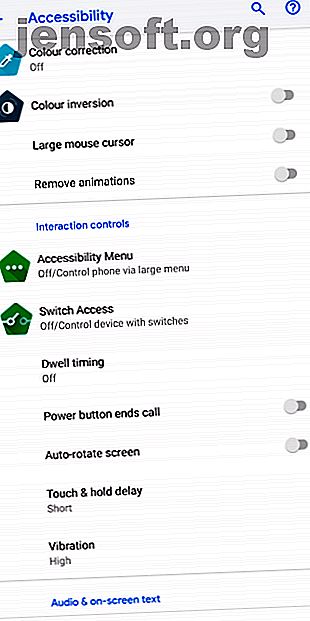
जब आपके Android फ़ोन बटन काम नहीं करते हैं, तो 5 फ़िक्स
विज्ञापन
इन दिनों, फोन पर भौतिक बटन एक तेजी से दुर्लभ दृश्य हैं। लेकिन हम अभी भी स्क्रीन को जगाने और वॉल्यूम को बढ़ाने जैसे बुनियादी कार्यों को करने के लिए मुट्ठी भर बटन पर भरोसा करते हैं। चूंकि हम प्रति दिन कई बार उनके साथ बातचीत करते हैं, यांत्रिक कुंजी समय के साथ खराब हो सकती हैं।
यदि आपके एंड्रॉइड फोन बटन ने काम करना बंद कर दिया है, तो अभी तक सर्विस सेंटर में न जाएं। यहां कुछ तरकीबें बताई गई हैं जिनसे आप स्मार्टफोन की खराबी को ठीक कर सकते हैं।
1. जांचें कि क्या बटन वास्तव में मृत है
वहाँ एक मौका एक सॉफ्टवेयर गड़बड़ हो सकता है आपके बटन में खराबी है। यह सुनिश्चित करने के लिए कि कुंजी वास्तव में मृत है, हम निम्नलिखित मूल समस्या निवारण चरणों से गुजरने की सलाह देते हैं।
अपने फोन को रिबूट करें


व्यवसाय का आपका पहला आदेश एक साधारण रिबूट प्रदर्शन करना है। यह सभी पृष्ठभूमि सेवाओं को फिर से शुरू करेगा और आपके फोन के मुख्य घटकों को रीफ्रेश करेगा, अगर कोई चीज दुर्घटनाग्रस्त या खराबी हो गई थी।
यदि आपकी पॉवर कुंजी जवाब नहीं दे रही है, तो आप Google के एंड्रॉइड एक्सेसिबिलिटी सूट ऐप डाउनलोड कर सकते हैं। इसे स्थापित करने के बाद, सेटिंग > एक्सेसिबिलिटी से एक्सेसबिलिटी मेनू को सक्षम करें। नेविगेशन बार पर एक नया शार्टकट होगा जो एक व्यक्ति की तरह दिखता है, जो बाहर की ओर फैला हुआ है। उस पर टैप करें, पावर विकल्प चुनें, और दिखाई देने वाले मेनू से रीस्टार्ट को हिट करें।
डाउनलोड: Android एक्सेसिबिलिटी सूट (नि: शुल्क)
सुरक्षित मोड में बूट करें


यह जांचने का एक अन्य तरीका है कि सॉफ्टवेयर बग आपकी बटन समस्या पैदा कर रहा है या नहीं, यह सुरक्षित मोड में बूट हो रहा है। इसके मूल में, सुरक्षित मोड एक अलग वातावरण है जो आपके फोन को उस सॉफ़्टवेयर के लिए प्रतिबंधित करता है जिसे मूल रूप से इसके साथ जोड़ा गया है।
इसलिए, आपके द्वारा इंस्टॉल की गई तृतीय-पक्ष सेवाओं और एप्लिकेशन में से कोई भी सुरक्षित मोड में नहीं चलेगा। यदि प्रश्न में बटन सामान्य रूप से सुरक्षित मोड में कार्य करता है, तो आप यह सुनिश्चित करने के लिए जानते हैं कि अपराधी एक तृतीय-पक्ष सेवा है।
अधिकांश नए एंड्रॉइड उपकरणों पर सुरक्षित मोड में प्रवेश करने के लिए, पावर बटन दबाएं और दबाए रखें। परिणामी मेनू में, पावर ऑफ़ बटन को टच और होल्ड करें। प्रॉम्प्ट को स्वीकार करने के बाद, आपका फ़ोन जल्द ही सुरक्षित मोड में फिर से चालू हो जाएगा। सुरक्षित मोड से बाहर निकलने के लिए, प्रक्रिया को दोहराएं, इसके बजाय रिस्टार्ट विकल्प का चयन करें।
यदि आप पावर मेनू नहीं खोल सकते क्योंकि आपका पावर बटन काम नहीं कर रहा है, तो एक्सेस शॉर्टकट के माध्यम से पावर मेनू खोलने के लिए उपरोक्त चरणों का संदर्भ लें।
अपने फोन के हार्डवेयर बटन का निदान करें


अंतिम विधि यह पुष्टि करने के लिए कि आपकी समस्या हार्डवेयर विफलता के कारण है, आपके फोन के बटन को थर्ड-पार्टी ऐप के माध्यम से निदान करना है।
ऐसा करने के लिए, Play Store से TestM नामक एक ऐप इंस्टॉल करें। इसे लॉन्च करें और होम पेज पर हार्डवेयर पर टैप करें। इसके बाद, हार्डवेयर बटन चुनें और ऑन-स्क्रीन निर्देशों का पालन करें। यदि TestM आपके बटन इनपुट का पता लगाने में सक्षम है, तो आपने पुष्टि की है कि आपकी समस्या सॉफ्टवेयर के कारण है।
इन परीक्षणों के आधार पर, आपके पास यह स्पष्ट विचार होना चाहिए कि क्या आपके फोन का बटन वास्तव में मृत है। यदि यह एक सॉफ्टवेयर बग है, तो आप हाल के ऐप्स को अनइंस्टॉल करने की कोशिश कर सकते हैं, साथ ही ऐसा कोई भी जिस पर आप भरोसा नहीं करते हैं या थोड़ी देर में इस्तेमाल नहीं किया है। ऐसा करने में, आप सेटिंग> सिस्टम> उन्नत> रीसेट विकल्प पर एक पूर्ण फ़ैक्टरी रीसेट के साथ आगे बढ़ना चाह सकते हैं ।
डाउनलोड: TestM (नि : शुल्क, उपलब्ध प्रीमियम संस्करण)
2. बटन के चारों ओर अंतराल को साफ करें
आपके फ़ोन की हार्डवेयर कुंजियाँ नियमित रूप से बाहरी दुनिया और उसके सभी झंझट के संपर्क में रहती हैं। इस प्रकार यह संभव है कि उनके आस-पास के अंतराल में कुछ मिनट का मलबा जमा हो गया है, जिससे आंतरिक कनेक्शन में बाधा आ सकती है।
जबकि आप पेशेवर मदद के बिना यहां बहुत कुछ नहीं कर सकते, आपके पास संभावित प्रभावित क्षेत्रों के अंदर कैन्ड हवा को उड़ाने और उन्हें टूथपिक का उपयोग करके साफ करने का विकल्प है।
3. वस्तुतः एप्स के साथ बटन क्रियाओं को दोहराएं
पेशेवर मदद लेने से पहले, आप वर्चुअल रिप्लेसमेंट ऐप्स को एक शॉट दे सकते हैं। इन ऐप्स में बटन क्रियाओं को दोहराने की क्षमता है ताकि आप भौतिक कुंजियों का उपयोग किए बिना प्राप्त कर सकें।
बिना किसी पॉवर बटन के अपने फोन को लॉक और अनलॉक करें
यदि आपका पावर बटन वह है जो काम नहीं कर रहा है, तो नींद से अपने फोन को जगाना आपका पहला मुद्दा है।
सबसे अच्छा तरीका यह है कि आप उन ऐप्स को कॉन्फ़िगर करें जो आपको पावर बटन के बिना अपने फोन को अनलॉक करने दें। आपको इस बारे में चिंता करने की आवश्यकता नहीं है यदि आपके पास एक फिंगरप्रिंट सेंसर वाला फोन है, क्योंकि आप इसका उपयोग करके इसे अनलॉक कर सकते हैं। बाकी के लिए, आपके पास कुछ विकल्प हैं।
आप ग्रेविटी स्क्रीन जैसे ऐप को इंस्टॉल कर सकते हैं, जो आपके फोन की गति का पता लगाता है और जैसे ही आप इसे उठाते हैं, यह जाग सकता है। जब आप इसे अपनी जेब में या टेबल पर रखते हैं तो ऐप फोन को लॉक करने में भी सक्षम होता है।
वैकल्पिक रूप से, आप स्क्रीन गेस्चर को जगाने के लिए एक डबल-टैप सेट कर सकते हैं। एक बार सक्षम होने के बाद, आप स्क्रीन को सक्रिय करने के लिए डिस्प्ले को डबल-टैप कर सकते हैं। वनप्लस और सैमसंग जैसे कई फोन निर्माताओं ने इसके लिए एक अंतर्निहित विकल्प शामिल किया है। यदि आप इसका पता नहीं लगा सकते हैं, तो सेटिंग ऐप के शीर्ष पर बार से इसे खोजने का प्रयास करें।
डाउनलोड: ग्रेविटी स्क्रीन (नि: शुल्क, उपलब्ध प्रीमियम संस्करण)
एंड्रॉइड एक्सेसिबिलिटी सुइट
Google का अपना एंड्रॉइड एक्सेसिबिलिटी सूट, जिसका हमने पहले उल्लेख किया था, वस्तुतः प्रतिकृति कार्यों के लिए एक अच्छा विकल्प है। ऐप बिजली, वॉल्यूम ऊपर और नीचे, चमक समायोजन, मल्टीटास्किंग, और अधिक जैसे आवश्यक कार्यों की एक श्रृंखला के लिए शॉर्टकट का एक पैनल जोड़ता है।
एंड्रॉइड 9 पाई या उससे ऊपर के फोन पर, एंड्रॉइड एक्सेसिबिलिटी सूट सेटिंग्स > एक्सेसिबिलिटी के तहत पहले से इंस्टॉल आता है। अन्यथा, यह प्ले स्टोर से एक मुफ्त डाउनलोड है।
डाउनलोड: Android एक्सेसिबिलिटी सूट (नि: शुल्क)
सहायक वॉल्यूम बटन


यह ऐप उन लोगों के लिए है जो अपने फोन की खराबी वॉल्यूम बटन के लिए एक सीधा विकल्प चाहते हैं। सहायक वॉल्यूम बटन वॉल्यूम ऊपर और नीचे मोड़ने के लिए स्क्रीन के किनारे पर दो फ्लोटिंग बटन चिपका देता है।
जब आप दोनों में से किसी एक पर टैप करते हैं, तो आपको मीडिया, कॉल और नोटिफिकेशन वॉल्यूम को अलग-अलग एडजस्ट करने के लिए तीन बार मिलते हैं। इसके अलावा, आपके पास वर्चुअल बटन के लुक, आकार और बहुत कुछ को अनुकूलित करने का विकल्प है।
डाउनलोड: सहायक मात्रा बटन (नि: शुल्क, उपलब्ध प्रीमियम संस्करण)
4. जल क्षति की संभावना? इसे सूखने दें
यदि आपके फोन के बटन पानी की दुर्घटना के बाद काम करना बंद कर देते हैं, तो आपको अभी तक कुछ भी नहीं करना चाहिए। सबसे पहले, आपको यह सुनिश्चित करना होगा कि आपके फोन के इंटर्नल पूरी तरह से सूखे हैं।
पानी में गिराए गए फोन को बचाने के लिए विभिन्न तरीके हैं। फोन या टैबलेट को कैसे बचाएं पानी में गिरा कैसे करें फोन या टैबलेट को कैसे बचाएं पानी में गिरा आपने पानी में अपना टैबलेट या फोन गिरा दिया? यहां बताया गया है कि पानी को कैसे निकाला जाए और यह सुनिश्चित किया जाए कि आपका उपकरण जीवित रहे। अधिक पढ़ें । अपने डिवाइस को तुरंत बंद करें, इसे पूरी तरह से सूखने दें, और फिर आप समस्या निवारण शुरू कर सकते हैं।
5. व्यावसायिक सहायता प्राप्त करें
अधिकांश परिदृश्यों में, आपको कम से कम चर्चा किए गए चरणों में एक समाधान खोजने में सक्षम होना चाहिए। विशेष रूप से, डेड वॉल्यूम कुंजियों के मामले के साथ, एक आभासी प्रतिस्थापन को चाल करना चाहिए।
बेशक, आपका अंतिम उपाय एक सेवा केंद्र का दौरा करना और पेशेवर सहायता प्राप्त करना है। जब तक कोई पानी की क्षति नहीं है और आपका फोन वारंटी के अधीन है, तब तक यह उम्मीद है कि आप कुछ भी खर्च नहीं करेंगे।
यदि आप इसे लेने से पहले अन्य घटकों की जांच करना चाहते हैं, तो उन ऐप्स पर एक नज़र डालें जो जांचें कि क्या आपका एंड्रॉइड डिवाइस ठीक से काम कर रहा है या नहीं, यह जांचने के लिए कि क्या आपका एंड्रॉइड डिवाइस सही तरीके से काम कर रहा है, तो यह जांचने के लिए कि क्या आपके एंड्रॉइड डिवाइस में 4 ऐप हैं। अपने Android डिवाइस के साथ समस्या? यहां कुछ ऐप हैं जो चेकअप चलाकर आपको स्मार्टफोन समस्याओं का निदान करने में मदद करते हैं। अधिक पढ़ें ।
इसके बारे में अधिक जानें: Android, हार्डवेयर टिप्स, स्मार्टफ़ोन मरम्मत, समस्या निवारण।

